Pocket ハンドブック
クリップボードにコピーができませんでした。
以下のリンクをコピーしてみてください。
デュアルブラシ
異なる Procreate Pocket ブラシを 2 本組み合わせることで、新しいブラシストローク効果をほぼ無限に作り出すことができます。この変形機能では、各ブラシの編集可能なシェイプとグレインを使用して、ユニークな新規ブラシを作成します。
ブラシを組み合わせる
デュアルブラシの選択、組み合わせ、編集、ブレンド、組み合わせの解除を行います。
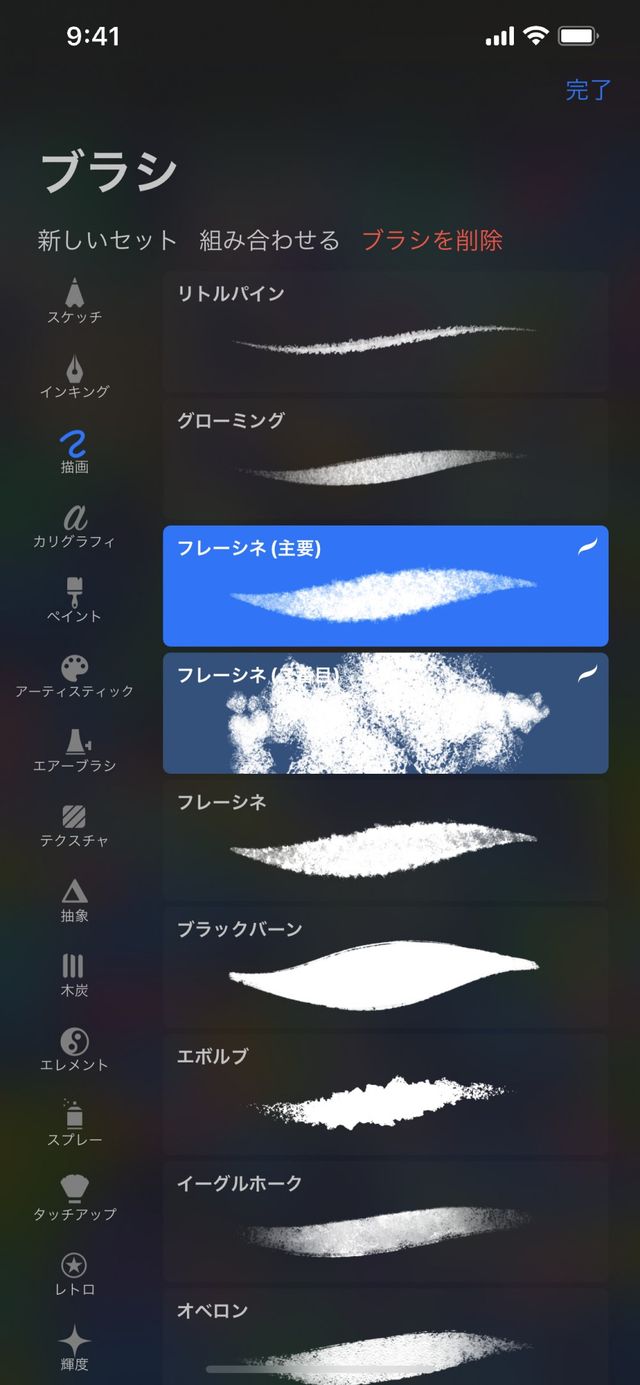

作成
ブラシボタンをタップしてブラシのライブラリを開きます。組み合わせるブラシを 2 つ選択します。
プロの技
組み合わせるブラシは、同じブラシセットに含まれている必要があります。組み合わせられるブラシはシングルブラシだけです。既存のデュアルブラシをさらに組み合わせることはできません。また、Procreate Pocket のデフォルトのブラシも組み合わせることができません。これらは複製したうえで、そのコピーを組み合わせてください。
1 本目のブラシをタップして、メインとして選択します。選択されたメインブラシは明るい青色になります。2 本目のブラシを選択するには、対象のブラシを右にスワイプします。ブラシが暗い青色になります。ブラシのライブラリの左上に “組み合わせる” という文字が表示されます。これをタップすると、2 本のブラシが、両方の特性を備えた 1 本の新規ブラシに結合されます。
新しいデュアルブラシは、ペアに含まれるメインブラシの名前を引き継ぎます。名前を変更するには、ブラシをタップしてブラシスタジオに移動します。“このブラシについて” を選択し、ブラシの名前をタップすると iOS キーボードが表示されます。
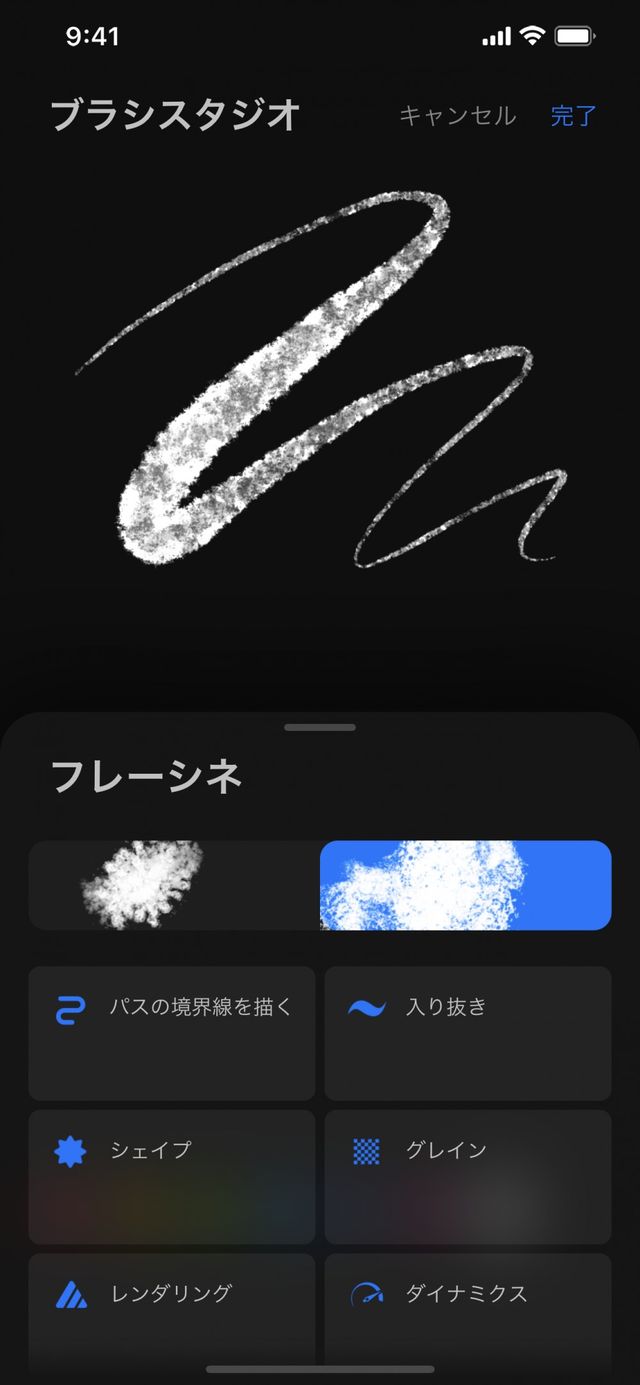

編集
構成要素のブラシを編集することで、デュアルブラシによるストロークの描かれ方を変更します。
デュアルブラシをタップしてブラシスタジオに移動します。ブラシスタジオの上部に、このデュアルブラシを構成する 2 本のブラシのプレビューが表示されます。
各ブラシの設定は、互いに独立して編集できます。編集するブラシをタップします。選択すると、ブラシは青色でハイライトされます。実行した編集は、この選択したブラシにのみ適用されます。
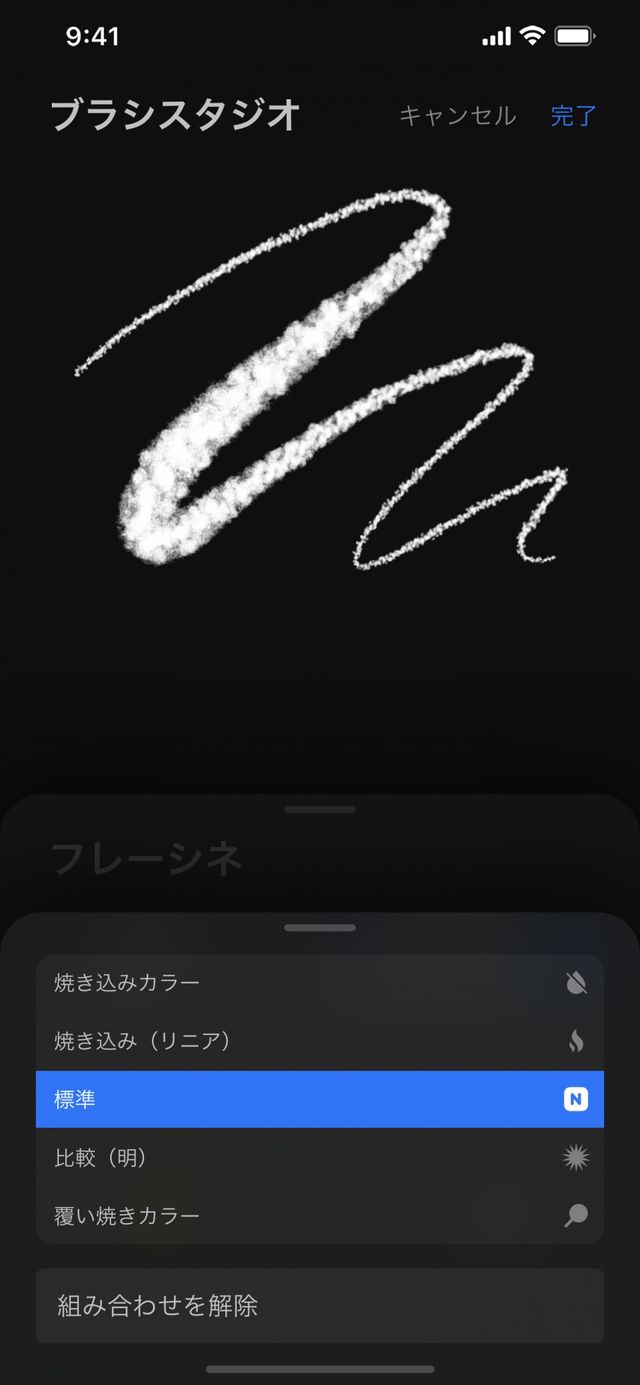

組み合わせモード
ブラシのブレンド方法を調整することで、デュアルブラシによるストロークの描かれ方を変更します。
デュアルブラシの組み合わせモードを変更することで、面白い視覚的混合効果が得られることがあります。この設定は、レイヤーのブレンドモードを変更して 2 つのレイヤーの混合方法を変える場合に似ています。
デュアルブラシをタップしてブラシスタジオに移動します。ブラシスタジオの上部に、このデュアルブラシを構成する 2 本のブラシのプレビューが表示されます。いずれかのブラシをタップすると、“組み合わせモード” パネルが表示されます。
デフォルトでは、組み合わせモードは “標準” に設定されています。組み合わせモードの全リストをスクロールして、好みの組み合わせを選択してください。
いずれかの組み合わせモードをタップすると、描画パッドで結果がリアルタイムで更新されます。詳細については、 「ブレンドモード」 を参照してください。
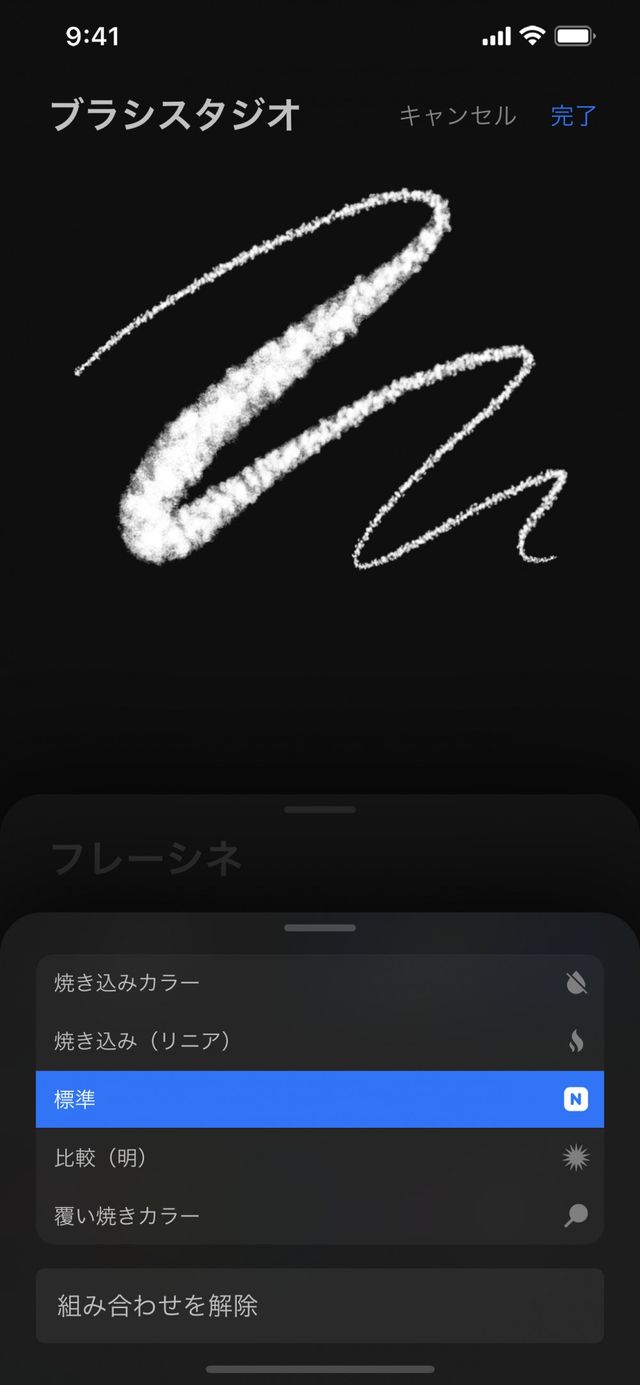

組み合わせを解除
デュアルブラシを 2 本の独立したブラシに戻します。
デュアルブラシをタップしてブラシスタジオに移動します。ブラシスタジオのインターフェイスの上部に、両方のブラシのプレビューが表示されます。いずれかのプレビューをタップすると、“組み合わせモード” パネルが表示されます。パネル下部にある “組み合わせを解除” をタップします。
デュアルブラシが分割されて、その構成要素だった元の 2 本の独立したブラシに戻ります。
クリップボードにコピーができませんでした。
以下のリンクをコピーしてみてください。
お探しのものが見つかりませんか?
探しているものが見つからない場合は、YouTube動画のリソースを検索するか、直接お問い合わせください。いつでも喜んでお手伝いさせていただきます。